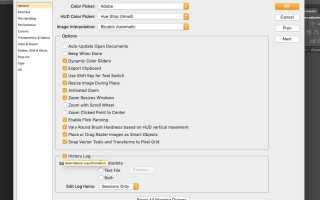Содержание
Окно истории Photoshop CS (Окно > история) быстро, но показывает только основы. Например, если вы использовали эффект, он скажет вам, какой эффект, но не скажет вам конкретные настройки. Для более подробного пересчета ваших действий используйте журнал истории Photoshop.
Помимо того, что он полезен для личного использования, журнал истории может использоваться для записи информации о времени для работы с клиентом, для создания юридической записи и в целях обучения.
Приведенные здесь шаги относятся к Adobe Photoshop CS 6, но аналогичны в других версиях семейства CS.
Как включить журнал истории
Журнал истории отключен по умолчанию. Включить это:
В macOS откройте Photoshop > предпочтения > Генеральная. В Windows перейдите на редактировать > предпочтения > Генеральная.

Вы можете выбрать, хотите ли вы, чтобы информация встраивалась в файл в виде метаданных, сохранялась в текстовом файле (инструкции указаны ниже) или в обоих случаях.
Под Изменить элементы журнала Есть три варианта:
- Только сессии: Запись только при открытии и закрытии Photoshop, а также при открытии и закрытии каждого файла. Полезно для отслеживания времени, но не записывает бездействие — поэтому, если вы не работали над изображением непрерывно от открытия к закрытию, записанное время будет только приблизительным.
- краткий: Аналогично окну истории. Записывает основные функции, а также текст, отображаемый в история палитра, но нет подробных настроек или информации.
- детализированный: Записывает элементы, перечисленные выше, а также текст, который отображается в действия палитра. По сути, это отслеживает полную историю изменений файла, от размеров кисти и настроек до сохраненного местоположения.
Запись журнала истории в текстовом файле
Если вы редактируете изображение для третьей стороны, вам может не потребоваться записанная история изображения. Однако вы все равно можете вести журнал истории, записав его в другое место, чем исходный файл изображения, отправив информацию в файл .txt:
Создайте пустой текстовый файл в Notes, Notepad, TextEdit или другом текстовом редакторе, прежде чем открывать Photoshop. Это где журнал истории будет записан.
Перейти к Photoshop > предпочтения > Генеральная на Mac или редактировать > предпочтения > Генеральная в винде.
Нажмите выберите и выберите текстовый файл, в котором вы хотите сохранить журнал истории. Если вы выберете Обе, файл изображения и новый текстовый файл запишут историю.

Доступ к журналу истории
Вы можете просмотреть данные истории из Информация о файле диалоговое окно и на панели метаданных Браузер файлов.